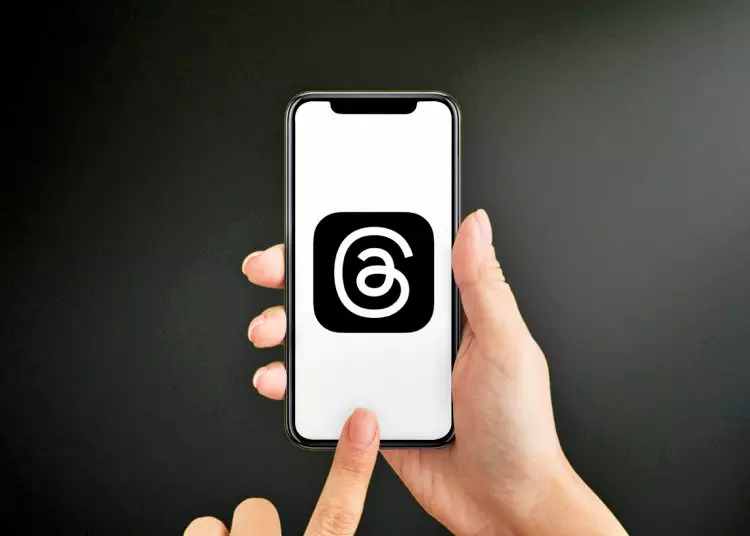Chào mừng bạn đến với hướng dẫn toàn diện của chúng tôi về cách trả lời bình luận trong chuỗi chủ đề trên Instagram! Khi phương tiện truyền thông xã hội tiếp tục là một nền tảng mạnh mẽ để kết nối và thể hiện, việc biết cách tương tác hiệu quả với khán giả của bạn đã trở nên quan trọng. Hướng dẫn này sẽ giúp bạn đảm bảo các tương tác tôn trọng và hấp dẫn bằng cách cung cấp cho bạn kiến thức và kỹ năng về cách phản hồi nhận xét trong chuỗi. Hướng dẫn từng bước và thông tin chi tiết hữu ích đã sẵn sàng cho người dùng iOS hoặc Android. Hãy bắt đầu ngay bây giờ!
Tuyên bố miễn trừ trách nhiệm: Bài viết này cung cấp các hướng dẫn để trả lời các bình luận cụ thể cho một chủ đề và không đề cập đến các yếu tố khác ảnh hưởng đến xếp hạng tìm kiếm nói chung.
Nghệ thuật gắn thẻ và bình luận
Khi nói đến việc trả lời các bình luận, các chủ đề trên Instagram cung cấp nhiều tính năng cho phép bạn gắn thẻ người dùng, trả lời bằng các loại phương tiện khác nhau và duy trì các cuộc trò chuyện có ý nghĩa. Hãy xem xét kỹ hơn các tùy chọn này.
1. Gắn thẻ người dùng để tương tác trực tiếp
Thẻ là một cách tuyệt vời để thu hút sự chú ý của ai đó và bắt đầu cuộc trò chuyện trực tiếp. Để gắn thẻ người dùng khi trả lời nhận xét, hãy làm theo các bước sau:
- Bắt đầu bằng cách nhấn vào nhận xét bạn muốn trả lời.
- Tìm tên người dùng của người bạn muốn gắn thẻ.
- Nhập “@” theo sau là tên người dùng của người khác. Một danh sách các khuyến nghị được hiển thị.
- Chọn ID người dùng mong muốn từ danh sách gợi ý.
- Viết câu trả lời và nhấn nút trả lời để tham gia cuộc trò chuyện.
Gắn thẻ người dùng không chỉ làm cho câu trả lời của họ được cá nhân hóa hơn mà còn cho phép họ nhận thông báo, điều này làm tăng khả năng tương tác đang diễn ra.
2. Viết tin nhắn trả lời để giao tiếp có ý nghĩa
Đôi khi một tin nhắn trả lời được viết tốt có thể chính là thứ bạn cần để bày tỏ suy nghĩ hoặc sự đánh giá cao của mình. Để trả lời bằng văn bản trong chuỗi Instagram, hãy làm theo các bước đơn giản sau:
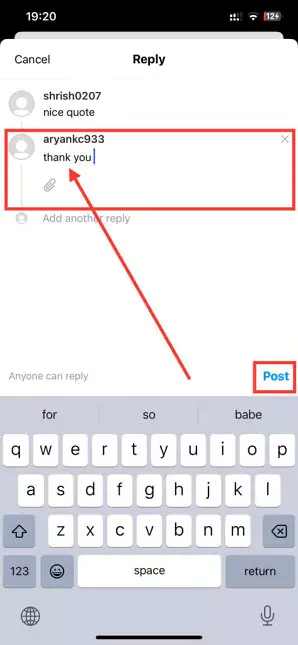
- Nhấn vào nhận xét bạn muốn trả lời.
- Nhập câu trả lời của bạn vào hộp bình luận.
- Giữ cho câu trả lời của bạn ngắn gọn, tôn trọng và đúng chủ đề.
- Nhấp vào nút Trả lời để đăng câu trả lời của bạn.
Văn bản trả lời rõ ràng và súc tích thúc đẩy cuộc trò chuyện thực sự và thể hiện cam kết tham gia một cách tôn trọng.
3. Làm phong phú cuộc trò chuyện bằng ảnh, video và biểu tượng cảm xúc
Nội dung trực quan có sức mạnh thu hút mọi người và thể hiện cảm xúc hiệu quả hơn. Chủ đề thêm chiều sâu cho các tương tác của bạn bằng cách cho phép bạn trả lời bằng ảnh, video và biểu tượng cảm xúc. Thu hút khán giả của bạn bằng phản hồi đa phương tiện bằng cách thực hiện theo các bước sau:
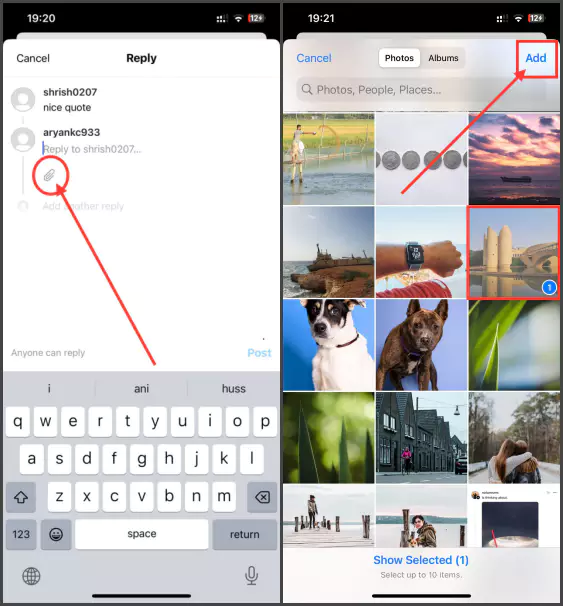
- Nhấn vào nhận xét bạn muốn trả lời.
- Tìm biểu tượng máy ảnh gần hộp bình luận.
- Chọn biểu tượng máy ảnh để mở máy ảnh của thiết bị.
- Chụp ảnh hoặc quay video phù hợp với phản hồi của bạn.
- Nếu muốn, hãy nâng cao nội dung trực quan bằng bộ lọc, hiệu ứng hoặc chú thích.
- Nhấn vào nút Trả lời để chia sẻ phản hồi đa phương tiện của bạn.
Đừng quên các hiệu ứng của biểu tượng cảm xúc! Biểu tượng cảm xúc có thể thêm cá tính và thể hiện cảm xúc một cách ngắn gọn. Chỉ cần nhấn vào biểu tượng biểu tượng cảm xúc trong hộp bình luận và chọn biểu tượng cảm xúc phù hợp nhất với phản hồi của bạn.
Giữ cho cuộc trò chuyện lành mạnh và an toàn
Thread cam kết tạo ra một môi trường an toàn và tôn trọng cho tất cả người dùng. Chúng tôi cung cấp các công cụ để xóa nhận xét và xử lý nội dung lạm dụng để duy trì các cuộc trò chuyện lành mạnh. Hãy xem cách bạn có thể quản lý hiệu quả phần nhận xét của mình.
1. Xóa bình luận để thảo luận sạch hơn
Đôi khi bạn có thể bắt gặp những nhận xét không liên quan, không phù hợp hoặc đơn giản là không phù hợp với cuộc trò chuyện. Trong những trường hợp này, việc xóa nhận xét có thể giúp giữ cho cuộc thảo luận rõ ràng và tập trung hơn. Để xóa các bình luận không mong muốn, vui lòng làm theo các bước sau:
- Tìm nhận xét bạn muốn xóa.
- Vuốt sang trái trên bình luận để hiển thị biểu tượng thùng rác.
- Nhấn vào biểu tượng thùng rác để xóa nhận xét.
- Chọn ‘Xóa’ trong hộp thoại xác nhận để xác nhận việc xóa.
Tạo không gian an toàn cho các tương tác có ý nghĩa bằng cách xóa ngay các nhận xét không liên quan hoặc xúc phạm.
2. Bảo vệ khỏi những bình luận tàn bạo
Thật không may, những bình luận tàn bạo đôi khi có thể được đăng trong chủ đề. Chủ đề cung cấp khả năng ẩn các bình luận tàn bạo để những người khác không nhìn thấy chúng. Để ẩn những bình luận này, hãy làm theo các bước sau:
- Xác định các bình luận tàn bạo mà bạn muốn ẩn.
- Vuốt sang trái trên bình luận để xem biểu tượng lá cờ.
- Ẩn nhận xét bằng cách nhấn vào biểu tượng cờ.
- Chọn ‘Ẩn Nhận xét’ trong hộp thoại xác nhận.
Ẩn các bình luận tàn bạo giúp ưu tiên sự thịnh vượng của cộng đồng và khuyến khích các tương tác tích cực.
Khai thác sức mạnh của video tương tác
Video là một phương tiện hấp dẫn có thể làm cho các cuộc trò chuyện trở nên sống động. Chủ đề làm cho các cuộc thảo luận trở nên hấp dẫn và tương tác hơn bằng cách sử dụng video. Đây là cách tận dụng tính năng này.
- Nhấn vào nhận xét mà bạn muốn trả lời bằng video.
- Tìm biểu tượng máy ảnh gần hộp bình luận.
- Chọn biểu tượng máy ảnh để mở máy ảnh của thiết bị.
- Vuốt đến tùy chọn mong muốn để chuyển sang chế độ video.
- Bắt đầu quay video phản hồi để bày tỏ suy nghĩ của bạn hoặc thêm ngữ cảnh.
- Nếu cần, hãy chỉnh sửa video bằng các tính năng như cắt xén hoặc thêm hiệu ứng.
- Nhấn vào nút Trả lời để chia sẻ video trả lời của bạn.
Việc kết hợp video vào phản hồi nhận xét có thể mang lại trải nghiệm sống động và phong phú cho khán giả của bạn.
hoàn thành
Tương tác với cộng đồng bằng cách trả lời các bình luận trong các chủ đề trên Instagram để làm phong phú thêm trải nghiệm truyền thông xã hội của bạn. Nền tảng này cung cấp nhiều tùy chọn bao gồm văn bản, hình ảnh, video và biểu tượng cảm xúc để làm cho câu trả lời của bạn sinh động và có tác động hơn. Luôn đặt mục tiêu viết những câu trả lời chu đáo và có ý nghĩa, vì chất lượng câu trả lời có thể cải thiện đáng kể các tương tác của bạn. Cho dù bạn đang sử dụng iOS hay Android, Chủ đề cung cấp cho bạn các công cụ để làm cho cuộc hội thoại của bạn trở nên thú vị và hấp dẫn hơn.
Hãy nhớ rằng giao tiếp không chỉ bao gồm bày tỏ suy nghĩ của bạn mà còn bao gồm lắng nghe và phản hồi. Đưa các cuộc trò chuyện của bạn lên một tầm cao mới bằng cách tận dụng nhiều tùy chọn mà Chủ đề cung cấp.